Windows 11 노트북을 버리고 싶은 macOS 기능 7가지
몇 년 동안 Windows 11을 사용한 후에는 Windows 11로 전환하게 되리라고는 상상도 못했습니다. 하지만 macOS는 일상적인 사용에 눈에 띄는 변화를 가져온 몇 가지 사려 깊은 기능을 제공합니다. Windows 노트북을 완전히 버리게 만든 macOS 기능을 살펴보세요.
일정의 동영상을 스크롤하여 콘텐츠를 계속 사용하세요손쉬운 업데이트와 번거로움 없는 1개의 안정적인 OS
 x2715 광고 제거
x2715 광고 제거 Windows 11의 가장 큰 불만 중 하나는 방해가 되는 업데이트입니다. 프로세스. 어떤 작업을 하고 있든 Windows는 종종 가장 불편한 시간에 업데이트를 시작하여 모든 것을 일시 중지하게 만듭니다. 그리고 타이밍 문제가 아닙니다. 여러 번의 재부팅과 긴 설치가 필요한 수많은 보안 패치와 주요 OS 업데이트로 인해 업데이트 빈도가 짜증스럽습니다.
반면에 macOS는 시스템 업데이트를 훨씬 더 잘 처리합니다. Apple은 일반적으로 매년 하나의 주요 업데이트를 출시하며, 기능을 추가하거나 사소한 문제를 수정하는 소규모 업데이트로 보완됩니다. 이러한 업데이트는 주요 업그레이드가 아닌 이상 일반적으로 빠르고 쉽게 설치할 수 있습니다. Windows 환경에 비해 방해가 적고 깔끔한 느낌을 줍니다. Microsoft가 Apple의 책에서 한 페이지를 가져갈 수 있는 영역이 있다면 분명히 소프트웨어 업데이트 관리입니다.
✕ 광고 제거2 No Bloatware

소프트웨어 경험에 관한 주제 중 대부분의 Windows 11 컴퓨터에 대한 또 다른 불만은 사전 로드된 블로트웨어입니다. Microsoft Surface 장치를 제외하고 대부분의 Windows 노트북과 데스크탑에는 GPU 관리 도구부터 마우스 및 액세서리 컨트롤에 이르기까지 타사 앱이 가득 들어 있어 구입 후 불필요한 복잡성을 추가합니다.
Apple에는 필수, Mac에서 자사 앱을 사용할 수 있으므로 깨끗한 상태에서 시작할 수 있습니다. 이 접근 방식은 사용자가 사용할 수 있는 저장 공간을 늘리고 방해 요소를 줄여 전체적으로 더 원활한 사용자 경험을 제공합니다.
3 Apple 장치와 원활한 통합
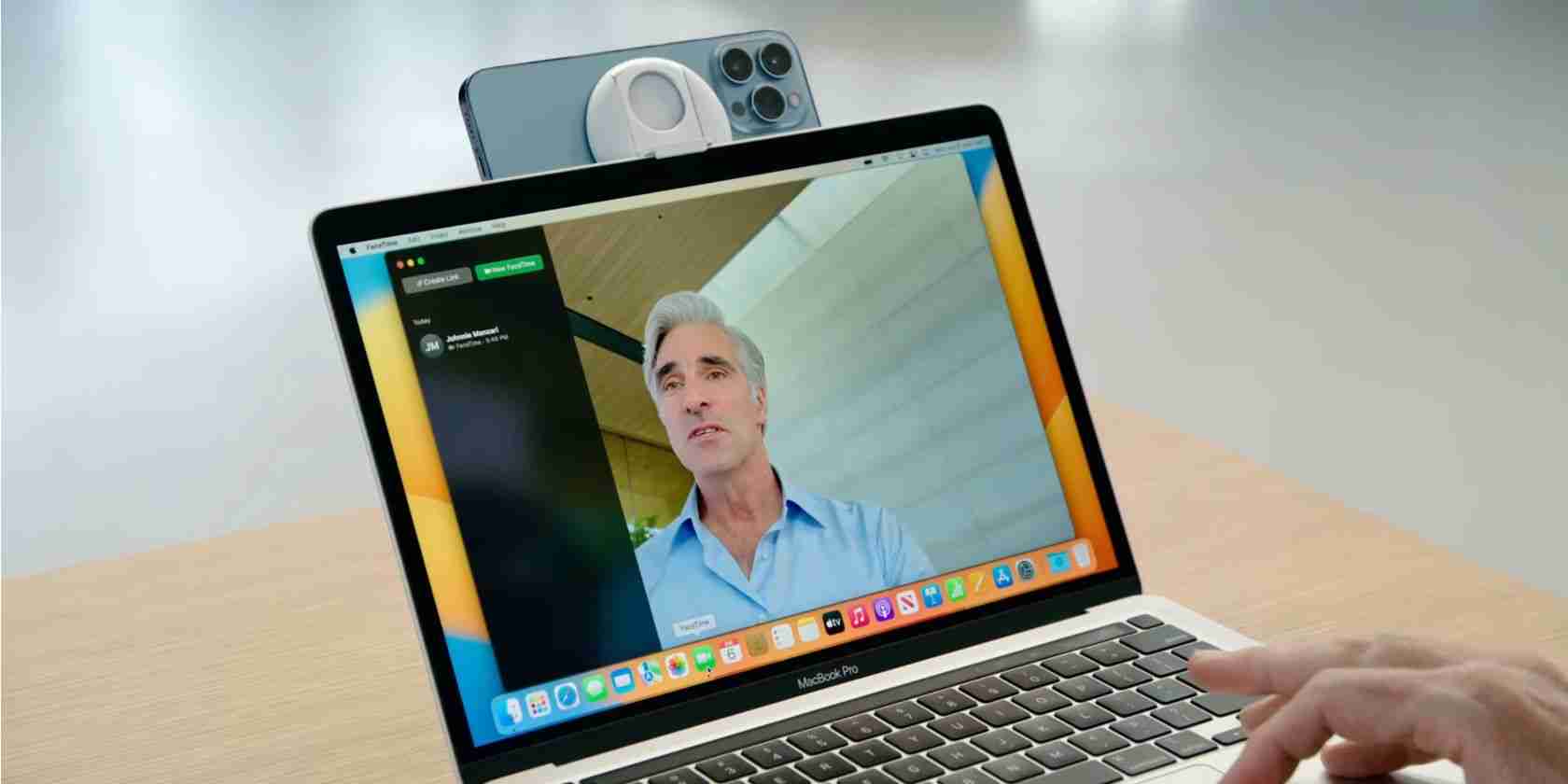 ✕ 광고 제거
✕ 광고 제거 이 접근 방식은 분명하지만 필수적인 하이라이트입니다. Microsoft는 Phone Link를 통해 Android를 Windows와 통합하기 위해 최선을 다했지만 여전히 Apple 생태계의 원활한 통합을 따라잡을 수는 없습니다. 다른 Apple 기기를 소유하고 있다면 Mac을 사용할 때 경험이 얼마나 더 응집력 있는지 알게 될 것입니다.
iPhone을 가지고 계신가요? Mac에서 영상 통화를 위한 고품질 웹캠으로 사용할 수 있습니다. iPhone으로 AirPods를 사용하시나요? Mac에 자동으로 연결됩니다. 아이패드가 있나요? Mac용 외부 디스플레이로도 사용할 수 있습니다. 또한 한 장치에서 복사하여 다른 장치에 붙여넣거나 중단한 부분부터 바로 웹 검색을 시작할 수 있습니다. Apple은 여러 기기에서 원활하고 생산적인 멀티태스킹을 수행할 수 있도록 사려 깊은 여러 연속성 기능을 제공합니다.
4 iPhone 미러링
 ✕ 광고 제거
✕ 광고 제거 Apple 생태계에 추가된 눈에 띄는 기능은 iPhone 미러링입니다. macOS Sequoia의 기능을 사용하면 휴대폰을 들지 않고도 키보드, 마우스 또는 트랙패드를 사용하여 Mac에서 직접 iPhone을 완벽하게 제어할 수 있습니다. 일단 설정하면 iPhone 화면을 원활하게 스트리밍하고 Mac에서 바로 알림을 받을 수 있습니다.
Windows는 Phone Link 앱을 통해 Android 장치에 유사한 기능을 제공하지만 완벽함과는 거리가 멀습니다. 예를 들어, 화면 공유가 작동하면 눈에 띄는 지연이 발생하는 경우가 많습니다.
Apple은 또한 Mac과 iPhone 간의 드래그 앤 드롭 파일 전송을 포함하도록 iPhone 미러링 기능을 개선하여 이 기능을 더욱 강화할 계획입니다. 강력하고 생산적입니다. 이 기능은 Windows가 아직 완전히 일치하지 않는 기능입니다. Apple 에코시스템은 기기를 자주 전환하는 사람들을 위한 완벽한 솔루션을 제공합니다.
5 Finder에서 즉시 파일 미리보기
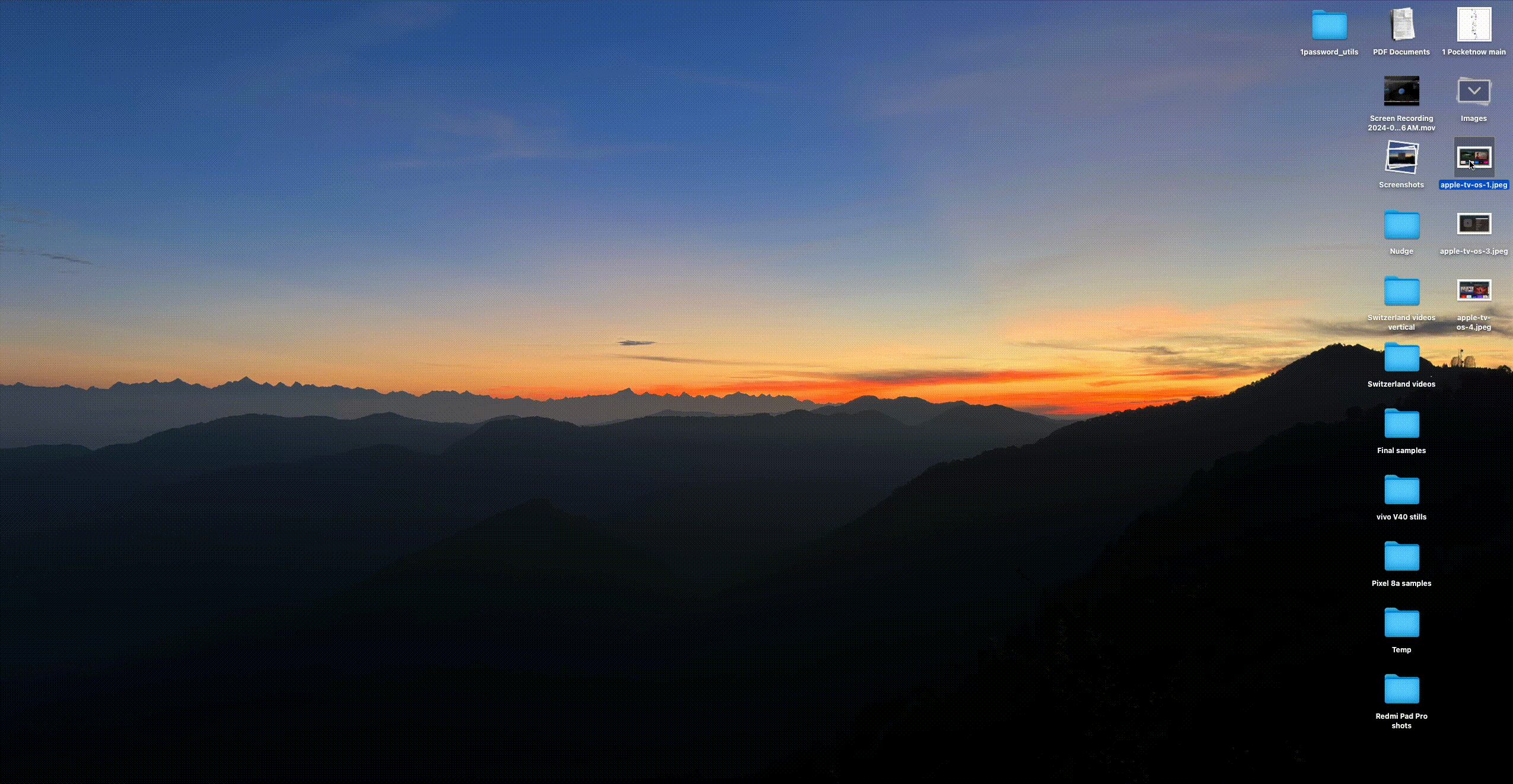 ✕ 광고 제거
✕ 광고 제거 이것은 작지만 매우 유용한 기능입니다. 이는 Windows보다 Mac 경험을 향상시킵니다. 예를 들어, Windows에서 특정 파일을 빠르게 찾아야 하는 경우 일반적으로 해당 파일을 열어 내용을 확인해야 합니다. 그러나 macOS에서는 파일을 선택한 상태에서 스페이스바를 누르기만 하면 빠른 미리 보기를 볼 수 있습니다.
미리 보기를 스크롤하여 전체 콘텐츠를 보거나 사진 회전 또는 자르기 등 간단한 편집 작업을 수행할 수도 있습니다. —실제로 미리보기 앱을 열지 않고도 미리보기 창에서 바로 확인할 수 있습니다. Windows에서는 아직 따라잡을 수 없는 기능이지만 Mac의 효율성 측면에서 매우 중요하다고 생각하는 기능입니다.
6가지 향상된 초점 모드

중단 없이 작업해야 하는 경우 Mac과 Mac 모두 Windows는 알림을 차단하기 위해 방해 금지 모드를 제공합니다. 그러나 Windows 11의 방해 금지 모드는 매우 기본적입니다. 이와 대조적으로 macOS의 초점 모드는 훨씬 더 강력하며 필요에 맞게 조정할 수 있습니다.
✕ 광고 제거알림 및 시스템 동작을 세부적으로 제어할 수 있습니다. 예를 들어, 특정 사람이나 앱의 메시지와 알림만 허용하고 특정 Focus가 설정된 시간에 자동으로 켜지고 꺼지도록 예약할 수도 있습니다. 그리고 가장 좋은 점은 초점 모드가 Apple 기기 간에 동기화되므로 iPhone이나 iPad에서 별도로 활성화할 필요가 없다는 것입니다.
7 텍스트 교체

또 다른 작지만 특히 자주 입력하는 사람에게 macOS를 특히 편리하게 만들어주는 매우 유용한 기능은 내장된 텍스트 대체 기능입니다. 주소, 전화번호 또는 "감사합니다"와 같은 일반적인 문구 등 동일한 정보를 반복적으로 입력하는 경우 macOS에서는 텍스트 대체 기능을 통해 이러한 정보를 쉽게 자동화할 수 있습니다.
✕ 광고 제거예를 들어 "ty"를 입력하면 자동으로 "고맙습니다"로 확장되거나 "smile"을 사용하여 "?"를 추가할 수 있도록 단축키를 설정하세요. 빠르게. Windows에서는 타사 앱을 통해 유사한 도구를 사용할 수 있지만 macOS에는 기본적으로 이 기능이 있습니다. 시스템 설정 앱의 키보드 섹션에서 사용할 수 있습니다.
Windows에서는 사용자가 다양한 방법으로 환경을 맞춤 설정할 수 있지만 macOS는 단순성과 생산성에 더 중점을 두어 저와 같은 사용자에게 이상적인 선택입니다. macOS의 이러한 사려 깊고 생산성 중심적인 도구는 작업을 쉽게 처리할 수 있는 제가 선호하는 플랫폼입니다.
위 내용은 Windows 11 노트북을 버리고 싶은 macOS 기능 7가지의 상세 내용입니다. 자세한 내용은 PHP 중국어 웹사이트의 기타 관련 기사를 참조하세요!

핫 AI 도구

Undresser.AI Undress
사실적인 누드 사진을 만들기 위한 AI 기반 앱

AI Clothes Remover
사진에서 옷을 제거하는 온라인 AI 도구입니다.

Undress AI Tool
무료로 이미지를 벗다

Clothoff.io
AI 옷 제거제

Video Face Swap
완전히 무료인 AI 얼굴 교환 도구를 사용하여 모든 비디오의 얼굴을 쉽게 바꾸세요!

인기 기사

뜨거운 도구

메모장++7.3.1
사용하기 쉬운 무료 코드 편집기

SublimeText3 중국어 버전
중국어 버전, 사용하기 매우 쉽습니다.

스튜디오 13.0.1 보내기
강력한 PHP 통합 개발 환경

드림위버 CS6
시각적 웹 개발 도구

SublimeText3 Mac 버전
신 수준의 코드 편집 소프트웨어(SublimeText3)
 Windows KB5054979 업데이트 정보 업데이트 컨텐츠 목록
Apr 15, 2025 pm 05:36 PM
Windows KB5054979 업데이트 정보 업데이트 컨텐츠 목록
Apr 15, 2025 pm 05:36 PM
KB5054979는 2025 년 3 월 27 일 Windows 11 버전 24H2에 출시 된 누적 보안 업데이트입니다. .NET 프레임 워크 버전 3.5 및 4.8.1을 대상으로하여 보안 및 전반적인 안정성을 향상시킵니다. 특히, 업데이트는 System.io API를 사용하여 UNC 공유에 대한 파일 및 디렉토리 작업의 문제를 다룹니다. Windows Update에서 업데이트를 확인하여 Windows 설정을 통한 두 가지 설치 방법이 제공됩니다. 다른 하나는 Microsoft Update 카탈로그에서 수동 다운로드를 통해 다른 하나를 다운로드합니다.
 Nanoleaf는 기술을 청구하는 방법을 바꾸고 싶어합니다
Apr 17, 2025 am 01:03 AM
Nanoleaf는 기술을 청구하는 방법을 바꾸고 싶어합니다
Apr 17, 2025 am 01:03 AM
Nanoleaf 's Pegboard Desk Dock : 세련되고 기능적인 책상 주최자 같은 오래된 충전 설정에 지쳤습니까? Nanoleaf의 새로운 Pegboard Desk Dock은 세련되고 기능적인 대안을 제공합니다. 이 다기능 데스크 액세서리는 32 풀 컬러 RGB를 자랑합니다
 AMD CPU가 있고 PBO를 사용하고 있습니까? 당신은 놓치고 있습니다
Apr 12, 2025 pm 09:02 PM
AMD CPU가 있고 PBO를 사용하고 있습니까? 당신은 놓치고 있습니다
Apr 12, 2025 pm 09:02 PM
Ryzen의 잠재력 잠금 해제 : Procision Boost Overdrive에 대한 간단한 안내서 (PBO) 새 PC를 오버 클럭하는 것은 어려워 보일 수 있습니다. 성과 이익이 애매 모호하다고 느낄 수 있지만 잠재적 인 미개척을 떠나는 것은 훨씬 매력적입니다. 다행히도 AMD Ryzen Processo
 ASUS ' Rog Zephyrus G14 OLED 게임 노트북은 $ 300 할인입니다
Apr 16, 2025 am 03:01 AM
ASUS ' Rog Zephyrus G14 OLED 게임 노트북은 $ 300 할인입니다
Apr 16, 2025 am 03:01 AM
Asus Rog Zephyrus G14 Esports 노트북 특별 제안! Asus Rog Zephyrus G14 Esports 노트북을 지금 구입하고 $ 300 제안을 즐기십시오! 원래 가격은 1999 달러, 현재 가격은 $ 1699입니다! 언제 어디서나 몰입 형 게임 경험을 즐기거나 안정된 휴대용 워크 스테이션으로 사용하십시오. Best Buy는 현재이 2024 14 인치 ASUS Rog Zephyrus G14 E-Sports 노트북에 대한 제안을 제공합니다. 강력한 구성과 성능은 인상적입니다. 이 asus rog zephyrus g14 e-sports 노트북 비용 16 베스트 바이
 Bluetooth 오디오 수신기로 Windows 11을 사용하는 방법
Apr 15, 2025 am 03:01 AM
Bluetooth 오디오 수신기로 Windows 11을 사용하는 방법
Apr 15, 2025 am 03:01 AM
Windows 11 PC를 Bluetooth 스피커로 바꾸고 휴대 전화에서 좋아하는 음악을 즐기십시오! 이 안내서는 오디오 재생을 위해 iPhone 또는 Android 장치를 컴퓨터에 쉽게 연결하는 방법을 보여줍니다. 1 단계 : Bluetooth 장치를 페어링하십시오 첫째, PA
 5 개의 숨겨진 Windows 기능을 사용해야합니다
Apr 16, 2025 am 12:57 AM
5 개의 숨겨진 Windows 기능을 사용해야합니다
Apr 16, 2025 am 12:57 AM
부드러운 경험을 위해 숨겨진 Windows 기능의 잠금을 해제하십시오! 컴퓨팅 경험을 크게 향상시킬 수있는 놀랍도록 유용한 Windows 기능을 발견하십시오. 노련한 Windows 사용자조차도 여기에서 몇 가지 새로운 트릭을 찾을 수 있습니다. 동적 잠금 : 자동
 Windows 11 알림을 사용자 정의하는 방법
Apr 14, 2025 am 04:05 AM
Windows 11 알림을 사용자 정의하는 방법
Apr 14, 2025 am 04:05 AM
Windows 11 알림 설정에 대한 자세한 설명 : 개인화 된 알림 경험 생성 Windows 11은 알림 센터를 캘린더에 통합하고 적응하는 데 약간의 시간이 걸리지 만 알림의 빈도는 변경되지 않았습니다. 끊임없이 팝업 시스템 업데이트 및 쓸모없는 응용 프로그램 알림에 지친 경우이 기사에서는 Windows 11 알림을 사용자 정의하고 워크 플로우를 최적화하도록 안내합니다. 글로벌 알림 설정 거의 모든 알림 관련 옵션은 Windows 11의 설정에 있습니다. 1 단계 : "시작"메뉴를 클릭하고 "설정"을 선택하십시오 (또는 "Windows I"을 누릅니다). 2 단계 : 왼쪽 사이드 바에서 시스템을 선택합니다. 3 단계 : "알림"을 클릭하여 모든 알림 옵션에 액세스하십시오.
 노트북 배터리 수명을 향상시키기위한 5 개의 Windows 설정
Apr 12, 2025 am 06:04 AM
노트북 배터리 수명을 향상시키기위한 5 개의 Windows 설정
Apr 12, 2025 am 06:04 AM
Windows 노트북 배터리 배터리가 원하는 것보다 빠르게 배출됩니까? 걱정하지 마십시오. Windows의 내장 전력 관리 기능에 대한 몇 가지 간단한 조정으로 수명을 크게 연장 할 수 있습니다. Singl에서 노트북의 배터리 수명을 최대화하는 방법은 다음과 같습니다.






